реклама
След като сте научили как да направите уебсайт Как да си направим уебсайт: за начинаещиДнес ще ви насоча през процеса на изработка на цялостен уебсайт от нулата. Не се притеснявайте, ако това звучи трудно. Ще ви преведа през всяка стъпка от пътя. Прочетете още и избра a уеб хостинг услуга Най-добрите уеб хостинг услуги: споделени, VPS и посветениТърсите най-добрата уеб хостинг услуга за вашите нужди? Ето нашите най-добри препоръки за вашия блог или уебсайт. Прочетете още , конфигурирането на записи на вашия домейн CNAME трябва да бъде един от следващите ви приоритети.
Днес ще ви покажа как и защо да конфигурирате записите на CNAME за вашите домейни. Нека да започнем!
Какво представляват записите на CNAME?
CNAME означава канонично имеи основната му цел е псевдоним или пренасочване на едно име на домейн към друго.
Например, кажете, че съхранявате документите си на вашия собствен сървър и име на домейн. Може би вече сте конфигурирали това като поддомейн:
my_private_documents.my_website.comТози поддомейн е добър и добър, но е малко сложен. Да, можете просто да промените поддомейна, но какво ще стане, ако не можете? Ами ако ти имам за да запазите дългия и труден за запомняне поддомейн, но искате да улесните запомнянето? Чрез използване на CNAME запис можете да настроите пренасочване, така че всичко, което трябва да запомните, е:
docs.my_website.comТова се извършва от система за имена на домейни (DNS), така че дори да нямате доставчик на уеб хостинг услуги, все още можете (обикновено) да конфигурирате тези записи.
Пренасочванията на домейни не са ограничени само до един и същ домейн. Използвам записи на CNAME, за да пренасочвам личния си уебсайт към моя канал в YouTube. Ако имате достъп до него в браузър, можете да пренасочите към него.
Възможно е да конфигурирате почти неограничен брой записи на CNAME - просто не забравяйте случайно да настроите Пренасочващ контур - пренасочване на вашия потребител към страница, която след това ги пренасочва направо назад и цикълът се повтаря безкрайно!
Компоненти на CNAME запис
Записите на CNAME се състоят от две основни части:
- Име на хост: Това е адресът на източника. Това може да бъде съществуващо име на домейн или под домейн или може да бъде ново, което все още не съществува.
- Дестинация: Това е мястото, където искате да насочите трафика към. Както бе споменато по-горе, това може да бъде навсякъде: друг домейн, различна част от вашия уебсайт и други.

Те наистина са толкова прости. Всъщност CNAMES може да бъде просто един от най-простите аспекти на конфигурирането на DNS за вашия уебсайт.
Как да промените запис на CNAME
Добавянето или промяната на вашите CNAME записи е много лесен процес.
Първо, влезте в своя контролен панел на домейна. Това почти винаги ще бъде компанията, от която сте закупили домейна си (освен ако домейнът ви не се управлява от трета страна).

След като влезете в контролния панел, трябва да намерите Управление на DNS страница или думи в този смисъл. Това може да варира в зависимост от доставчика, но обикновено ще бъде под Управление на домейн имена.
Веднъж вътре в Управление на DNS страница, уверете се, че изберете домейна, който искате да управлявате. Ако притежавате само едно име на домейн, това ще бъде единственото име на домейн, което се вижда тук.
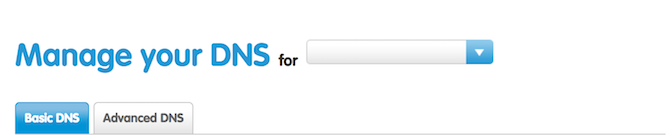
Много доставчици ще ви предоставят Основен DNS за по-просто преживяване, заедно с Разширено DNS, за по-задълбочен (макар и по-сложен) контрол.
Докато основните страници за управление на DNS могат да бъдат полезни за по-сложни задачи на DNS, записите на CNAME са толкова прости, че дори разширеният контролен панел ще бъде много подобен на основния. Изберете това, с което се чувствате най-удобно.
Вашият DNS контролен панел може да изглежда така:
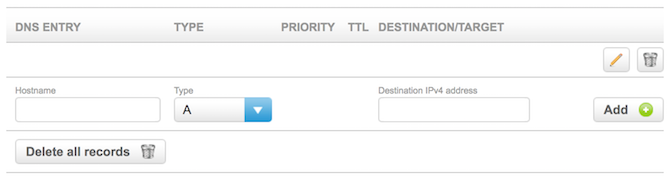
Една проста таблица изброява всички текущи DNS записи. Има различни бутони за добавяне, редактиране и изтриване на записи. Намерете мястото за добавяне на нови записи, което е най-отдолу при моя доставчик (може да е някъде различно за вас).
Започнете с Име на хост. Това е домейнът или поддомейнът, който искате да пренасочите. Уверете се, че това е така напълно квалифициран - с други думи, уверете се, че е домейн или поддомейн, свързан с вашия акаунт. Не можете да пренасочвате google.com!
След това променете Тип да се CNAME. В селектора на типове може да има различни опции, повечето от които са за по-сложни задачи на DNS.
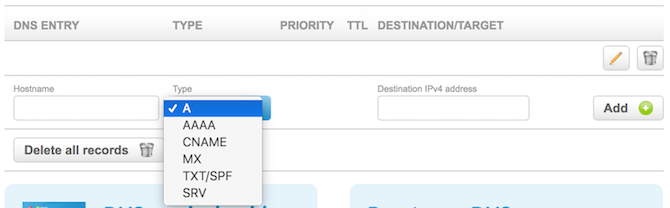
Накрая въведете вашата дестинация IP адрес IP и MAC адрес: за какво са добри?Интернет не е толкова различен от обикновената пощенска услуга. Вместо домашен адрес имаме IP адреси. Вместо имена имаме MAC адреси. Заедно те получават данните на вашата врата. Ето ... Прочетете още . Не е рядкост да въведете URL адрес тук, но това може да е възможно в зависимост от вашия доставчик.
Тези IP адреси ще почти винаги се изисква в IPv4 формат (вместо IPv6), и ако не сте сигурни в разликите, не забравяйте да прочетете нашия IPv4 vs. IPv6 сравнение IPv6 vs. IPv4: Трябва ли да се грижите (или да правите нещо) като потребител? [MakeUseOf обяснява]Съвсем наскоро се говори много за преминаване към IPv6 и как това ще донесе много ползи за Интернет. Но, тази "новина" се повтаря, тъй като винаги има случайни ... Прочетете още .
Накрая натиснете Добави и сте готови!
Ако сте направили грешка или сте променили решението си, лесно е да изтриете или променяте записи на CNAME с помощта на инструментите в тази страница за управление на DNS. Просто натиснете подходящия Изтрий или редактиране бутони.
Заключителни неща за разглеждане
Въпреки че смяната на записи на CNAME е доста лесен процес, има няколко неща, които могат да ви изкарат.
Първият е размножаване. Казано по-просто, всеки път, когато променяте запис, това отнема малък период от време преди вашата промяна всъщност работи. Обикновено това ще бъде между един и 24 часа, но обикновено е от по-бързата страна.
По същия начин, ако сте посетили пренасочването си и сега сте го променили, вашият уеб браузър може да кешира стария резултат, което означава, че всеки може да види промяната, освен вас! Изчистването на кеша ви обикновено решава този проблем и е лесно изчистете кеша си в Google Chrome 3 скрити превключватели, които незабавно изчистват кеша на ChromeЗа оптимална производителност на браузъра, трябва да изчиствате кеша редовно. Ето три скрити превключвателя, които ви позволяват да правите това, без да прекъсвате работния си процес. Прочетете още .
И накрая, една последна предупредителна дума. Пренасочването на домейни със записи на CNAME може да бъде бавно по отношение на производителността на сървъра. Това означава, че може да отнеме малко време между посещението на домейна или поддомейна и пренасочването към новия уебсайт. За щастие това е малко вероятно да бъде истински проблем, освен ако нямате милиони посетители на ден или не пренасочвате стотици хиляди на поддомейни. Все пак е нещо, което трябва да се знае.
Научихте ли някакви нови трикове днес? Използвали ли сте записи на CNAME в миналото? Уведомете ни в коментарите!
Джо е завършил компютърни науки от университета в Линкълн, Великобритания. Той е професионален разработчик на софтуер и когато не лети дронове или пише музика, често може да бъде намерен да прави снимки или да прави видео.